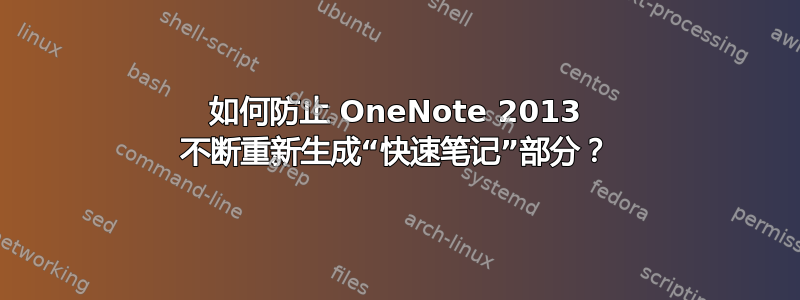
我正在尝试使用 OneNote 2013 开始整理我工作中的所有内容。每次我删除“快速笔记”部分时,它都会立即重新创建。我希望它永远消失。有人知道我该如何做到这一点吗?

答案1
Quick Notes.one我发现的一个解决方案是运行一个定期删除文件的脚本%userprofile%\Documents\OneNote Notebooks\My Notebook。似乎没有选项可以禁用重新创建文件。
另一个选择是Microsoft 论坛上此主题的一条回复:
我不得不回顾一下我在 OneNote 上是如何做到这一点的。打开 OneNote。转到文件,然后选择选项。在打开的窗口左侧选择保存和备份。在此窗口的顶部应该有一个保存部分,您将看到快速笔记部分、备份文件夹和默认笔记本位置以及位置。
将“快速笔记”部分更改为 OneNote 中的另一个现有部分。我让“快速笔记”部分引用我每天在其中输入笔记的“每日笔记”部分,并且“快速笔记”部分选项卡不再单独出现。希望这能有所帮助。
答案2
在左上角,单击“文件”
在左侧,点击选项
在 OneNote 选项窗口的左侧,单击“保存并备份”
窗口顶部是“保存”部分,双击“快速注释部分”选项
在 OneNote 窗口的选择位置中,选择一个您已有的随机名称
单击“确定”
删除“快速笔记”选项卡(如果尚未删除)
对我有用。
答案3
- 在您的 中
My Notebook,创建一个新笔记本(我称之为“虚拟笔记本”)。- 点击
My Notebook,然后选择Add Notebook - 命名您的笔记本
- 点击
- 点击左上角的
FILE - 在左侧,点击
Options - 在
OneNote Options窗口左侧,单击Save & Backup - 窗口顶部有一个
Save部分,双击该Quick Notes Section选项 - 在
Select Location in OneNote窗口中,选择您创建的新笔记本名称(步骤 1),然后单击Select - 点击
OK - 退出此
Options部分 - 出口
OneNote - 通过文件管理器删除
OneNote刚刚创建的文件:- 选择
My Computer - 删除目录
%userprofile%/OneNote Notebooks/newname
- 选择
这对我来说很有效。祝你好运。



